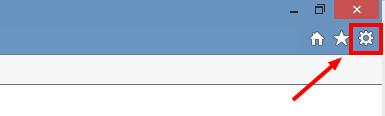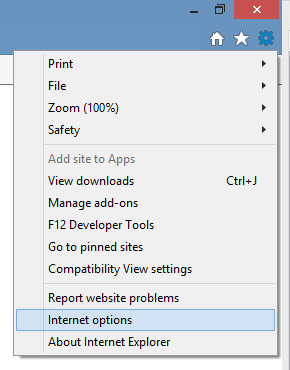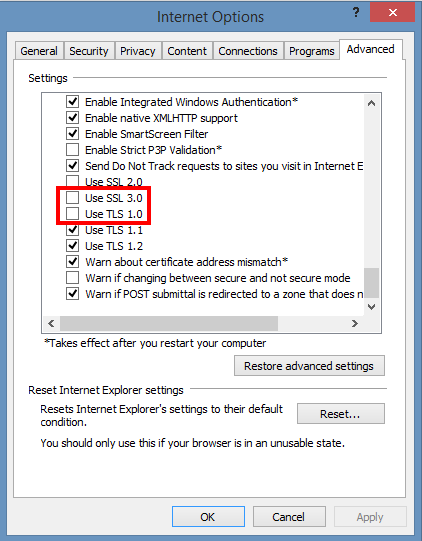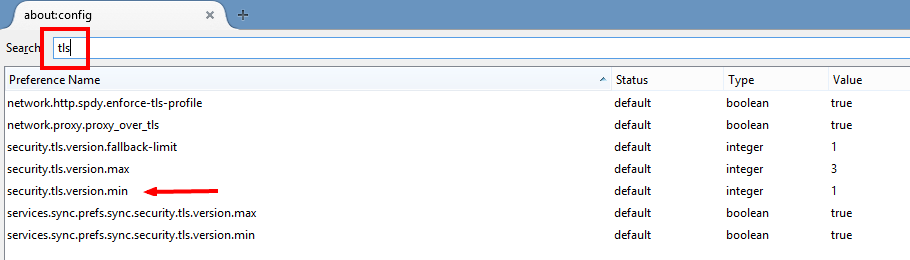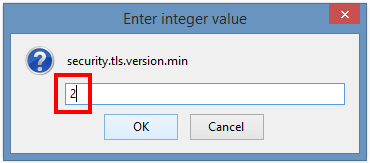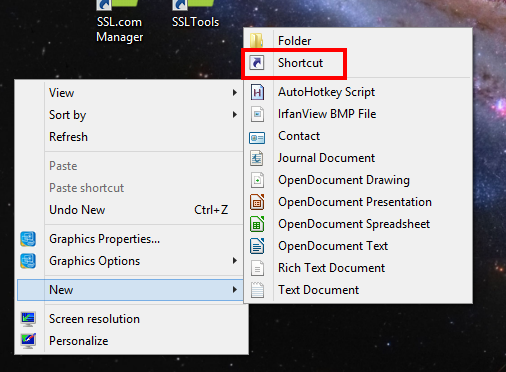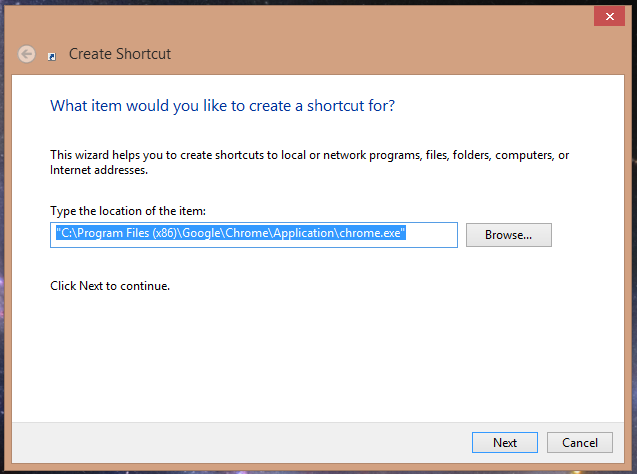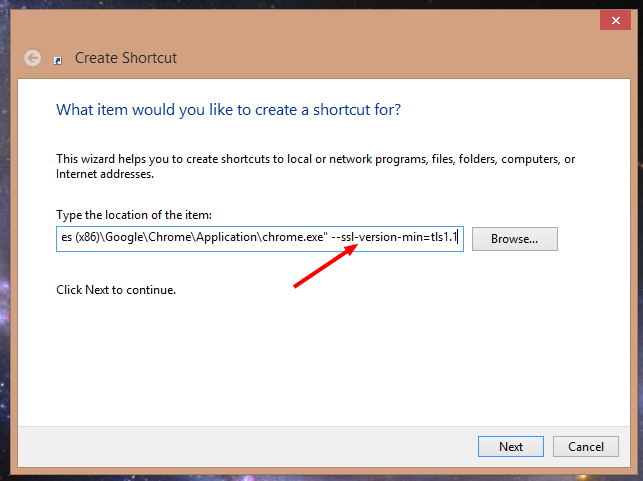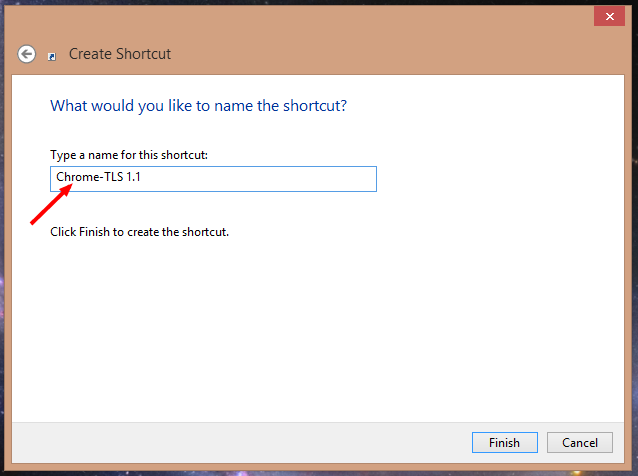Bu makale size SSL 3.0'ı nasıl devre dışı bırakacağınızı gösterecek ve TLS 1.0.
Giriş
POODLE tatsızlığından sonra, POODLE bu protokolü bir saldırı vektörü olarak kullandığından, hem Google hem de Chrome, SSL 35 şifreleme protokolünün kullanımını tamamen engelleyerek en son tarayıcı sürümlerini (Firefox 40, Chrome 3.0) güvence altına aldı. (Microsoft, Internet Explorer 11 için çeşitli yamalar ve hızlı düzeltmeler yayınladı ve Nisan 3.0'te SSL 2015'ı tamamen devre dışı bırakacaklarını belirtiyor.)
SSL 3.0'ı devre dışı bırakmak kesinlikle İyi bir Şeydir. Ancak, sonraki vahiy, TLS 1.0 Ayrıca savunmasız onları hazırlıksız yakalamış görünüyor. Bu yazıda, tarayıcınızı kullanmaya zorlayarak kendinizi nasıl koruyacağınızı göstereceğiz. bir tek daha güvenli TLS 1.1 ve TLS 1.2 protokolleri.
NOT: POODLE ve benzeri istismarlar, güvenli olduğu düşünülen bir bağlantının hem sunucu hem de tarayıcı uçları eski bir protokol kullanılarak kandırılabildiğinde işe yarar. Tarayıcınızı yalnızca kullanmak üzere koruduysanız TLS 1.1 / 1.2 ancak web sitesinin sunucusu hala daha eski, güvenli olmayan protokollere dayanıyor, bu siteye bağlanmada sorun yaşayabileceğinizi unutmayın.
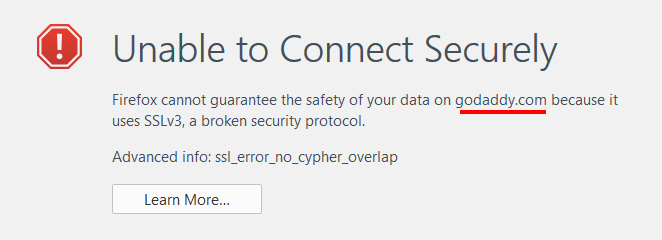
SSL 3.0 Nasıl Kapatılır ve TLS Internet Explorer'da 1.0
- Dişli çark simgesini sol tıklayın:
- Açılır menüden "İnternet seçenekleri" ni seçin:
- "Gelişmiş" sekmesini tıklayın, aşağı kaydırın ve "SSL 3.0" ve "TLS 1.0. "
- Hemen etkili olması gereken değişikliklerinizi kabul etmek için "Tamam" ı tıklayın. (Tarayıcınızı yenilemeniz gerekebilir.)
SSL 3.0 Nasıl Kapatılır ve TLS Firefox'ta 1.0
- Adres çubuğuna "about: config" yazın ve enter tuşuna basın.
- "Ara" alanına "tls”. "Güvenlik" girişini bulun ve çift tıklayın.tls.version.min ”.
- Minimum protokolü zorlamak için tamsayı değerini "2" olarak ayarlayın. TLS 1.1 ("3" girilmesi, TLS 1.2).
- Bu yapılandırma şimdi yeni değeri gösterecek ve hemen etkili olacaktır (önbelleğinizi temizlemeyi unutmayın).
SSL 3.0 Nasıl Kapatılır ve TLS Google Chrome'da 1.0
Bilim ilerliyor! Muazzam bir şapka ucu (veya büyük şapkanın ucu) yorumcuya John Giles kullandığına işaret etmek için chrome: // flags / Chrome'da minimum protokol sürümünü ayarlamanın en yeni ve en kolay yoludur. Google'ın kırmızı uyarı ancak, testlerimiz olumlu sonuçlar verdi. John diyor ki:
Chrome için buna ne dersiniz ?:
Krom: // bayrakları
"Minimum SSL /TLS sürümü desteklenir. "," Varsayılan "dan" "TLS 1.1 ?.
Ardından, sayfanın altındaki “Şimdi Yeniden Başlat” düğmesine basın.
Tekrar teşekkürler, John!
IE ve Firefox'tan farklı olarak Chrome bir tek Kullanılmak TLS 1.1 / 1.2 bir komut satırı anahtarı tarafından - tarayıcıyı çalıştıran dizeye eklenen bir bağımsız değişken. Bu, aşağıda göstereceğimiz gibi bir kısayol oluşturarak uygulanabilir, ancak YALNIZCA Chrome'u bu kısayoldan başlatmanın güvenli olmayan protokollerin kullanımını önleyeceğini unutmayın.
Güvenli bir kısayol oluşturmak için:
- Masaüstünüze sağ tıklayın ve "Yeni" yi ve ardından "Kısayol" u seçin.
- "Kısayol Oluştur" panelinde, Chrome kurulumunuzun konumuna gidin ve Chrome simgesini seçin - varsayılan konum şudur:
C: Program Dosyaları (x86) GoogleChromeApplicationchrome.exe
- Aşağıdaki komut satırı anahtarını ekleyin
--ssl-version-min=tls1.1öğenin bulunduğu yerden sonra (yani, son alıntıdan sonra) aşağıdaki gibi görünecektir:"C: Program Dosyaları (x86) GoogleChromeApplicationchrome.exe" --ssl-version-min =tls1.1
- Kısayolu adlandırın (SSL.com, kısayolu size bu kısayolun güvenli olduğunu hatırlatacak benzersiz bir ad vermenizi önerir) ve "Bitir" i tıklayın.
- Yine, Chrome oturumunuzun güvenli olduğundan emin olmanın tek yolu yeni kısayolunuzu kullanmak olacaktır.
Aşağıdakiler hakkında daha fazla bilgi edinmek için okumaya devam edin:
- SSL Hakkında Sıkça Sorulan Sorular /TLS
- Anahtarlar, Sertifikalar ve El Sıkışmalar
- SSL /TLS ve Güvenli Web Tarama
- SSL edinme /TLS Sertifikalar